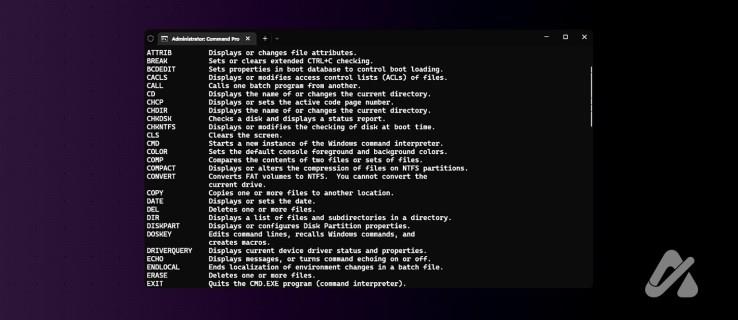Уморихте ли се от постоянно щракане? Можете да използвате текстов интерфейс, за да управлявате вашия компютър. Командният ред предлага 280+ команди за навигация, отстраняване на проблеми и изпълнение на различни задачи. Разгледайте това ръководство, за да разгърнете пълния потенциал на командния ред.
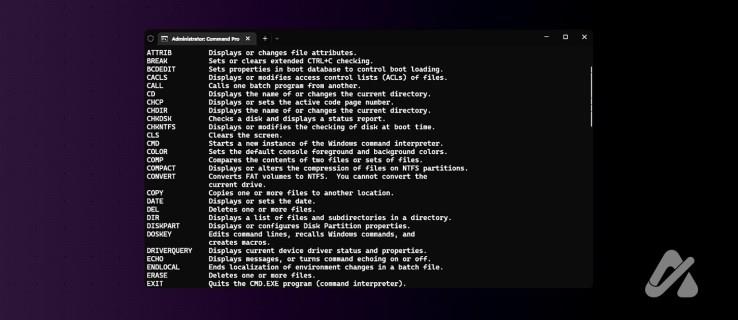
Изчерпателен списък с командни подкани на Windows
Имайте предвид, че за повечето команди можете да ги пишете с малки или главни букви и подканата ще ги приеме независимо от това. Някои командни параметри или аргументи обаче приемат само определени случаи и може да имат различни функции, ако използвате малка или главна буква за параметър.
Освен това повечето от следните команди ще приемат „/?“ като аргумент (например: “ipconfig /?”), за да предоставите по-подробен преглед на това какво прави командата и какво ще приеме като аргументи.
А
Append: Позволява на програма да отваря файлове с данни в определени директории, сякаш се намират в текущата директория.
Arp: Показва и променя кеша на протокола за разрешаване на адреси (ARP), който съпоставя IP адреси с MAC адреси в мрежа.
Assoc: Променя асоциациите на разширението на името на файла. С други думи, показва коя програма е свързана с конкретен тип файл.
At: Планира изпълнението на команди и програми на компютър в определен час и дата.
Attrib: Променя атрибутите на файл или директория.
Auditpol:Показва и променя правилата за одит.
Б
Bcdboot: Копира файлове за зареждане от инсталационния носител на Windows в системния дял и създава нов системен зареждащ механизъм.
Bcdedit: Управлява файлове с данни за конфигурация на зареждане (BCD), които контролират начина на стартиране на операционната система.
Bdehdcfg: Позволява ви да подготвите вашия твърд диск за BitLocker Drive Encryption.
Bitsadmin: Създавайте задачи за изтегляне или качване и наблюдавайте напредъка им.
Bootcfg: Създава, модифицира или изтрива записа за зареждане във файла boot.ini. Може също така да възстанови файла boot.ini, ако се повреди.
Bootsect: Актуализира главния код за зареждане на системния дял, за да го направи съвместим с BOOTMGR и NTLDR
Break: Ако изпълнявате пакетен файл, командата break задава или изчиства разширената проверка CTRL + C на DOS системи.
° С
Cacls: Показва или променя списъците за контрол на достъпа (ACL) за файлове и папки.
Call: Позволява ви да извиквате подпрограми (пакетни програми в пакетни програми). Освен това ви позволява да изпълнявате външни команди от партиден файл.
Cd: Променя текущата директория в командния ред .
Centreq: Изисква и инсталира сертификат от сертифициращ орган.
Certutil: Позволява ви да преглеждате и управлявате сертификати, списъци с анулирани сертификати (CRL) и сертификати на сертифициращия орган (CA).
Change: Променя свойствата на сесията на терминалния сървър.
Chcp: Променя активната кодова страница на прозореца на командния ред. Това може да бъде полезно при работа с международни знаци.
Chdir: Известна също като командата Cd. Той променя текущата директория в интерфейса на командния ред.
Checknetisolation: Тествайте приложения, свързани с определени мрежови възможности.
Chglogon: Разрешава или забранява влизанията от отдалечена сесия на терминален сървър.
Chgport: Позволява показване и модифициране на съпоставянето на COM портове за съвместимост с MS-DOS приложения.
Chgusr: Променя режима на инсталиране за сървъра за хост на сесия на отдалечен работен плот (RD Session Host).
Chkdsk: Позволява ви да проверявате и коригирате грешки на твърд диск .
Chkntfs: Показва и управлява проверката на вашето дисково устройство по време на зареждане.
Choice: Позволява ви да видите списък с опции в рамките на скрипт или пакетна програма.
Cipher: Позволява ви да преглеждате и променяте криптирането на вашите папки и файлове.
Cleanmgr: Стартирайте инструмента за почистване на диска, за да изчистите временни и ненужни файлове на вашия твърд диск.
Clip: Позволява ви да копирате STDIN в клипборда.
Cls: Изчиства целия текст от екрана в интерфейса на командния ред.
Cmd: Позволява ви да започнете нова CMD обвивка.
Cmdkey: Управлявайте своите пароли и потребителски имена.
Cmstp: Позволява ви да деинсталирате или инсталирате профил на Connection Manager.
Color: Променя цветовете на текста и фона в прозореца на командния ред.
Comp: Сравнява съдържанието на два файла или групи от файлове.
Compact: Показва и променя състоянието на компресия на файловете в NTFS дялове.
Convert: Преобразувайте FAT дял в NTFS дял.
Copy: Позволява ви да копирате един или повече файлове от едно място на друго.
Cscript: Позволява ви да изпълнявате скриптове в Script Host.
Ctty: Променя входните и изходните устройства, използвани за вашата сесия на командния ред.
д
Date: Позволява ви да видите, зададете или промените датата.
Dblspace: Създава или монтира диск, компресиран с помощта на инструмента за компресиране DoubleSpace.
Debug: Позволява ви да стартирате програмата за отстраняване на грешки.
Defrag: Дефрагментирайте вашия твърд диск, за да подобрите производителността на системата.
Del: Изтрийте един или повече файлове от определено местоположение.
Deltree: Изтрива папка и всички подпапки и файлове в нея.
Diantz: Създавайте и извличайте файлове от CAB архиви.
Dir: Позволява ви да видите списък с папки и файлове.
Diskcomp: Сравнете съдържанието на две дискети.
Diskcopy: Прави копия на една или повече дискети.
Diskpart: Позволява ви да управлявате дяловете на твърдия диск.
Diskperf: Позволява ви дистанционно да управлявате броячите на производителността на вашия диск.
Diskraid: Създавайте и управлявайте излишни масиви от независими дискове (RAID).
Dism: Позволява ви да стартирате инструмента DISM.
Dispdiag: Позволява ви да записвате информация за дисплея във файл.
Djoin: Позволява ви да създадете нов акаунт в домейн.
Doskey: Позволява ви да създавате макроси, да променяте командния ред и да извиквате команди.
Driverquery: Позволява ви да видите инсталираните драйвери на устройства.
Drvspace: Създава или монтира устройство, което е компресирано с помощта на инструмента за компресиране DriveSpace.
д
Echo: Показва съобщение или превключва функцията за ехо за пакетни файлове.
Edit: Позволява ви да преглеждате и редактирате текстови файлове в командния ред.
Edlin: Стартира текстовия редактор Edlin в рамките на командния ред. Той създава или модифицира пакетни файлове.
Emm386: Позволява ви да управлявате разширената памет на вашата система.
Endlocal: Позволява ви да прекратите локализацията на средата на пакетния файл.
Erase: Изтрийте един или повече файлове от определено местоположение.
Esentutl: Управление на бази данни в Extensible Storage Engine.
Eventcreate: Позволява ви да добавите съобщение към регистъра на събитията на Windows.
Eventtriggers: Позволява ви да преглеждате и управлявате задействания на събития.
Exe2bin: Позволява ви да конвертирате EXE файлове в двоични файлове.
Exit: Излезте от текущата сесия или прекратете партиден файл.
Expand: Позволява ви да декомпресирате CAB файлове.
Explode: Разделете няколко команди на един ред на отделни редове.
Е
Fasthelp: Предоставя списък с налични команди в командния ред.
Fastopen: Предварително зарежда най-често използваните програми в паметта за по-бърз достъп.
Fc: Сравнява два или повече файла и показва разликите между тях.
Fdisk: Създавайте, изтривайте и управлявайте дялове на вашия твърд диск.
Find: Позволява ви да намерите текстов низ във файл.
Findstr: Намерете низове във файлове.
Finger: Извличане на информация за потребители на отдалечен компютър, изпълняващ услугата Finger.
Fltmc: Позволява ви да управлявате филтърни драйвери.
Fondue: Инсталирайте функции на инструмента Demand User Experience.
For: Позволява ви да изпълнявате команди за файлове в набор от файлове.
Forfiles: Позволява ви да изберете файлове за изпълнение на команда.
Forcedos: Настройва указаната програма да работи в режим на съвместимост с MS-DOS.
Format: Позволява ви да форматирате диск.
Fsutil: Изпълнява набор от задачи на файловата система NTFS и FAT.
Ftp: Позволява ви да прехвърляте файлове между компютри.
Ftype: Определете програма по подразбиране за отваряне на избран тип файл.
Fullhelp: Предоставя списък с всички налични команди и тяхното използване в рамките на командния ред.
Ж
Getmac: Показва адреса за контрол на достъпа до медия (MAC) за мрежов адаптер.
Goto: Насочете пакетна програма към етикетирана линия.
Gpresult: Позволява ви да видите настройките на груповата политика.
Gpupdate: Позволява ви да актуализирате настройките на груповата политика.
Graftabl: Показва разширени знаци в графичен режим.
Graphics: Позволява ви да заредите програма, която отпечатва графики.
з
Help: Позволява ви достъп до онлайн помощ.
Hostname: Вижте името на хоста на компютъра.
Htmlhelp: Отваря програмата за преглед на помощ на Windows, която показва HTML форматирани файлове.
Hwrcomp: Компилирайте персонализирани речници за разпознаване на ръкописен текст.
Hwrreg: Инсталирайте предварително написана по поръчка машина за разпознаване на ръкописен текст.
аз
Icacls: Позволява ви да променяте разрешенията за папки и файлове.
If: Изпълнява условни функции.
Interlnk: Свържете два компютъра чрез сериен или паралелен кабел, за да прехвърляте файлове и папки между тях.
Intersvr: Позволява ви да стартирате Interlink сървъра и да копирате Interlink файлове.
Inuse: Замяна на файлове, използвани в момента от операционната система.
Ipconfig: Показва и конфигурира вашите мрежови идентификационни данни като IP и DNS.
Ipxroute: Показване и манипулиране на информация в IPX таблици за маршрутизиране.
Irftp: Изпращайте файлове през инфрачервена връзка.
Iscsicli: Позволява ви да управлявате iSCSI устройства от командния ред.
К
Kb16: Активира или деактивира отделен драйвер за клавиатура за MS-DOS програми.
Keyb: Променете клавиатурната си подредба, за да поддържа различни езици и знаци.
Klist: Вижте списък с кеширани Kerberos билети.
Ksetup: Конфигуриране на връзки към Kerberos сървър.
Ktmutil: Позволява ви да управлявате Kernel Transaction Manager.
Л
Label: Създава, променя или изтрива етикета на тома на диск.
Loadfix: Заредете програма над първите 64 KB памет, за да освободите конвенционална памет за други програми.
Lodctr: Позволява ви да актуализирате стойностите в системния регистър.
Logman: Позволява ви да управлявате регистрационни файлове за наблюдение на производителността.
Logoff: Използва се за излизане или прекратяване на сесия.
Logtime: Регистрирайте часа и датата във файл.
Lpq: Вижте състоянието на опашка за печат на компютър, работещ с Line Printer Daemon (LPD).
LPR: Изпраща файл до компютър, работещ с Line Printer Daemon (LPD) за печат.
М
Makecab: Позволява ви да правите CAB файлове.
Mapisend: Изпращайте имейли от командния ред.
Manage-bde: Позволява ви да конфигурирате BitLocker Drive Encryption.
Md: Позволява ви да създадете директория.
Mem: Показва информация за използването на паметта на компютъра.
Memmaker: Оптимизирайте конвенционалната памет чрез високо зареждане на драйвери на устройства.
Mkdir: Създайте нова директория.
Mklink: Позволява ви да направите символна връзка.
Mode: Позволява ви да управлявате системно устройство.
More: Позволява ви да видите съдържанието на текстов файл.
Mountvol: Позволява ви да конфигурирате точка за монтиране на том.
Move: Преместване на файлове между папки.
Moveuser: Преместване на потребители между домейни.
Msg: Позволява ви да изпратите съобщение.
Msiexec: Стартирайте Windows Installer.
Msinfo32: Вижте системна информация.
Mofcomp: Преглед на файловете във формат на управляван обект (MOF).
Mount: Монтиране на мрежови споделяния на мрежова файлова система (NFS).
н
Nbtstat: Позволява ви да преглеждате статистика на NetBIOS през TCP/IP (NetBT) протокол и текущи връзки.
Net1: Показва информация за мрежовите връзки, таблиците за маршрутизиране и конфигурацията на мрежовия адаптер.
Net: Позволява ви да конфигурирате вашите мрежови ресурси.
Netcfg: Инсталирайте среда за предварително инсталиране на Windows.
Netsh: Управлява мрежови интерфейси и отдалечен достъп и достъп до защитна стена.
Netstat: Позволява ви да преглеждате мрежови статистики.
Nltest: Тествайте каналите между компютрите за сигурност.
Nmbind: Конфигурирайте Hyper-V мрежови свързвания.
Now: Позволява ви да видите текущия час и дата.
Nslookup: Вижте името на IP адрес.
Ntbackup: Изпълнява набор от функции за архивиране.
Ntrights: Позволява ви да промените привилегиите на потребителския акаунт.
Nvspbind: Позволява ви да променяте мрежовите обвързвания.
О
Ocsetup: Стартирайте или спрете незадължителните компоненти.
Openfiles
П
Pentnt: Откриване на грешки при деление с плаваща запетая в чипа Intel Pentium.
Pkgmgr: Стартирайте Windows Package Manager от командния ред.
Path: Вижте или направете път за търсене на изпълними файлове.
Pathping: Проследете загубата на пакети и латентността на мрежата.
Pause: Поставете на пауза обработката на партиден файл.
Perms: Позволява ви да показвате разрешения за потребители.
Ping: Позволява ви да тествате мрежова връзка.
Powercfg: Управлявайте и променяйте вашите настройки за захранване.
Print: Отпечатайте текстов файл на избран принтер.
Prompt: Позволява ви да промените вашия команден ред.
Pspasswd: Променете паролата на акаунта си.
Pushd: Запазване и промяна на директории.
Pwlauncher: Вижте, деактивирайте или активирайте процеса на стартиране на Windows To Go.
Q
Qappsrv: Преглед и управление на всички настройки за сесия на отдалечен работен плот.
Qbasic: Стартирайте интерпретатора на Microsoft Quick Basic.
Qprocess: Позволява ви да видите подробности, свързани с вашите изпълнявани процеси.
Query: Позволява ви да видите статус на конкретна услуга.
Quser: Вижте подробности за потребителите, които са влезли в системата.
Qwinsta: Позволява ви да видите цялата информация за сесиите на отдалечен работен плот.
Р
Rasdial: Започнете или завършете клиентска мрежова връзка.
Rd: Позволява ви да изтривате директории.
Recover: Извличане на данни от дефектен диск.
Reg: Управление на системния регистър на Windows.
Regini: Променете разрешенията на системния регистър.
Regsvr32: Дерегистрирайте или регистрирайте DLL.
Relog: Позволява ви да използвате съществуващи регистрационни данни за производителност, за да създадете нови регистрационни файлове за производителност.
Rem: Запишете забележки в пакетен файл.
Ren: Позволява ви да преименувате файлове.
Replace: Позволява ви да актуализирате или замените файл.
Reset: Нулирайте хардуера и софтуера на подсистемата на сесията.
Rmdir: Позволява ви да изтривате директории.
Robocopy: Копирайте директории и файлове от различни местоположения.
Route: Позволява ви да променяте таблиците за мрежово маршрутизиране.
Run: Позволява ви да изпълнявате и стартирате команди.
Runas: Изпълнете програма с различен потребителски акаунт.
Rasautou: Управление на профили за набиране с отдалечен достъп.
Rcp: Копирайте файлове и папки между мрежови компютри.
Rpcinfo: Предоставя ви информация за отдалечени извиквания на процедури.
С
Sc: Позволява ви да управлявате информацията за вашата услуга.
Schtasks: Планирайте времето за изпълнение на команда.
Secedit: Позволява ви да променяте и анализирате сигурността на вашата система.
Set: Преглед, настройка или изтриване на променливи на средата.
Setlocal: Управление на видимостта на променливите на средата.
Setspn: Позволява ви да редактирате имена на принципали на услуги.
Setx: Позволява ви да задавате променливи на средата.
Share: Преглед или промяна на файлове или споделяне на печат.
Shift: Променете позицията на параметрите на пакетния файл.
Shutdown: Позволява ви да изключите компютъра си.
Sort: Позволява ви да преглеждате и сортирате входните данни.
Start: Стартирайте команда, пакетен файл или програма.
Subst: Позволява ви да свържете буква на устройство с път.
Systeminfo: Позволява ви да посочите вашата системна конфигурация.
Scandisk: Позволява ви да проверявате и поправяте грешки във файловата система на диск.
Scanreg: Сканирайте и архивирайте системния регистър на Windows.
Sdbinst: Инсталирайте SDB файлове, които се използват за бази данни за съвместимост.
Setver: Задайте номера на версията, който MS-DOS съобщава на програма.
SFC: Сканирайте и заменете защитените системни файлове.
Shadow: Следи промените във файловата система и създава сенчести копия за архивиране.
Showmount: Показва информация за NFS (Network File System) споделени папки на сървър.
Sys: Прехвърляне на системни файлове от едно устройство на друго.
T
Takedown: Позволява ви да си върнете собствеността върху файл.
Taskkill: Позволява ви да завършите работещ процес.
Tasklist: Вижте списък с текущо работещи услуги и приложения.
Telnet: Позволява ви да комуникирате с друг хост чрез TELNET.
Time: Вижте, задайте или променете системното време.
Timeout: Позволява ви да поставите на пауза обработката на команда или пакетен файл.
Title: Задайте заглавието на прозореца за cmd.exe сесии.
Tracert: Позволява ви да проследявате маршрута на отдалечен хост.
Tree: Позволява ви да показвате графично структурата на папките.
Tsdiscon: Позволява ви да прекъснете връзката между сесиите на отдалечен работен плот.
Tskill: Позволява ви да убиете текущ процес.
Type: Вижте съдържанието на текстов файл.
Typeperf: Показване на данни за производителността в прозореца на командния ред и запис на данните в лог файл.
Tzutil: Преглед и промяна на системната часова зона.
Tcmsetup: Конфигурира услугите на интерфейса за програмиране на телефонни приложения (TAPI).
Tlntadmn: Позволява ви да управлявате Telnet сесии на сървър.
Tpmvscmgr: Управление на виртуални смарт карти на Trusted Platform Module (TPM).
Tracert: Позволява ви да проследите маршрута, който пакетът взема от вашия компютър до определена дестинация.
Type: Позволява ви да показвате съдържанието на текстов файл.
Tasklist: Показва списък с изпълнявани в момента задачи и процеси във вашата система.
Tftp: Позволява ви да прехвърляте файлове между клиент и сървър.
Tscon: Прикачва потребителска сесия към сървър за хост на сесия на отдалечен работен плот (RD Session Host).
Tsdiscon: Прекъсва връзка с услуги за отдалечен работен плот.
Tskill: Прекратете задачите и процесите, като използвате идентификатора на процеса или името на изображението.
U
Umount: Демонтира мрежова файлова система или сменяемо устройство за съхранение от файловата система.
Undelete: Възстановете изтритите файлове от диск.
Unformat: Позволява ви да възстановите форматирани дискове.
Unlock: Отключете устройство, заключено от командата Lock.
Unlodctr: Изтрийте имената на брояча на производителността и текста на обяснението от системния регистър на Windows.
V
Vaultcmd: Управление на хранилища за идентификационни данни в Windows.
Vsafe: Изпълнете програма с различни настройки за сигурност.
Ver: Позволява ви да видите информация за текущата версия.
Verify: Потвърдете, че файловете са запазени.
Vol: Позволява ви да покажете етикет на диск.
Vssadmin: Стартирайте инструмента на администраторския команден ред на Volume Shadow Copy Service.
У
W32tm: Идентифицирайте проблеми с Windows Time.
Waitfor: Позволява ви да изпратите или изчакате сигнал.
Wbadmin: Преглеждайте и управлявайте своя Windows Backup Admin.
Wecutil: Управление на абонаменти за събития от други компютри, които се поддържат от WS-Management.
Wevtutil: Позволява ви да управлявате регистрационни файлове за събития.
Where: Намерете и прегледайте файловете на дървото на директорията.
Whoami: Възстановете потребителска информация в мрежа.
Winmgmt: Стартира WMI инструмента за скриптове във версията на командния ред.
Winrm: Стартирайте Windows Remote Management във версията на командния ред.
Winrs: Отворете команден прозорец с отдалечен хост.
Wmic: Стартирайте командния ред на Windows Management Instrumentation.
х
Xcacls: Променете разрешенията за папка и файл.
Xcopy: Позволява ви да копирате папки и файлове.
Десет от най-полезните командни подкани
Полезността на конкретна команда зависи от това каква задача искате да изпълните. Въпреки това, с толкова много команди, налични чрез вашето приложение Windows Command Prompt, знанието кои от тях са в горната част на списъка за оптимизиране на вашето компютърно изживяване може да бъде полезно.
Реж
Когато навигирате и управлявате вашите файлове, малко команди са по-полезни от dir. Тази команда бързо ще ви предостави подробен преглед на съдържанието на дадена папка. По този начин това е удобен инструмент за подобряване на управлението на вашите папки. Освен това е също толкова удобен по отношение на способността ви да намирате информация за конкретни файлове и директории бързо.
Някои от аргументите, които можете да включите, са:
: за да стесните търсенето си до конкретен дял на твърдия диск- за показване на информация само за определени файлове или папки
/pза да накарате командата да показва информация един екран наведнъж и можете да натиснете произволен клавиш, за да превъртите до следващия/bпоказва гол списък с файлове без допълнителна информация
Ipconfig
Командата ipconfig несъмнено е една от по-полезните команди, достъпни чрез командния ред. Това е жизненоважно при диагностицирането на проблеми с вашата мрежова връзка. Това го прави безценен инструмент за бързо извършване на проверки на състоянието, диагностициране на мрежови проблеми и ви помага да коригирате всякакви проблеми, управлявани от мрежата.
Някои от аргументите, които можете да използвате са:
/allза показване на цялата системна информация/renew [adapter]за нулиране на IPv4 адрес за конкретен адаптер (достъпен списък чрез „ipconfig /all“/flushdns за рестартиране на DNS кеша (който е отговорен за преобразуването на URL адреси в адреси)
Пинг
Тази команда изпраща пакет данни до адрес, за да провери дали вашата интернет връзка работи. Обикновено се използва като „ping [IP адрес]“, така че трябва да посочите дестинацията. Обратната връзка е продължителността, през която пакетът отива до дестинацията и се връща.
Той също така приема следните аргументи:
-n countза да укажете броя на пакетите, които се изпращат, преди командата да завърши-4да използвате IPv4-6да използвате IPv6-aза преобразуване на адреса в име на хост-S [address]за да посочите различен адрес на произход-w [duration]за да укажете колко дълго могат да пътуват пакетите, преди командата да ги изтече в милисекунди
копие
Ако често ви се налага да копирате файлове от различни местоположения, тогава е жизненоважно да знаете командата за копиране. Тази команда може бързо да копира един или няколко файла в директория или между отделни директории.
Cd
Основната функция на командата cd е да промени текущата директория, в която работите. Следователно това е фантастичен начин за лесно навигиране през вашите директории, смяна на директории и безпроблемен достъп до конкретни местоположения във вашата система. Имайте предвид, че тази команда изисква специфичен синтаксис, за да функционира, така че използвайте “/?” за да научите как да го използвате.
Системна информация
Командата Systeminfo ще предостави подробна информация за софтуерните и хардуерните конфигурации на вашия компютър. Това е бърз начин да имате тази информация на една ръка разстояние, ако трябва да знаете каквато и да е информация, свързана с вашата операционна система или компютърен хардуер. Това е полезно, ако имате нужда от специфична информация за вашия компютър за гаранция, отстраняване на неизправности и т.н. Може също така да предостави информация за отдалечена система, свързана към същата LAN.
Дел
Командата del е мощна команда, която изтрива завинаги файлове на вашето устройство. Използвайте го внимателно, тъй като той заобикаля кошчето и приема само определени параметри.
Списък със задачи
Тази команда е действащият шампион, когато става въпрос за бързо преглеждане на точни подробности за текущите процеси, които се изпълняват във вашата система. Това е сигурен начин да подобрите способността си да наблюдавате и изследвате процесите, докато текат. В резултат на това ще бъдете по-добре подготвени да управлявате цялостната производителност на вашата система.
Md
Ако трябва да създадете нова директория, тогава командата md е как да направите това. Тази многофункционална команда ви позволява да създавате светкавично бързи единични, множество или вложени директории. Може да се използва и за създаване на директории с пълни пътища. Това прави командата MD ключово оръжие във вашия арсенал за създаване и организиране на структури от папки във вашата система.
Taskkill
Командата Taskkill е друга команда от най-високо ниво, която заслужава споменаване. Тази команда може принудително да спре процесите да работят във вашата система. Това е полезно, ако дадена програма е престанала да реагира, борейки се със злонамерен зловреден софтуер и др.
Управлявайте своя път към безпроблемно компютърно изживяване
Пълният набор от команди на командния ред е на една ръка разстояние, ако компютърът ви работи под Windows. Повечето от изброените команди функционират еднакво във всяка версия на Windows, но някои може да са несъвместими с определени системи.
Както споменахме по-рано, използвайте "/?" аргумент след команда, за да получите подробен списък на това как командата работи в системата и какво можете да предоставите като аргумент.
Често задавани въпроси
Мога ли да изпълнявам няколко команди наведнъж?
Да, можете да изпълнявате няколко команди наведнъж в командния ред. За целта използвайте оператора && между всяка команда. Например cd Desktop && dir ще промени директорията на вашия работен плот и ще покаже списък с файлове и папки.
Как пакетните файлове се различават от обикновените текстови файлове?
Пакетните файлове са обикновени текстови файлове, които съдържат поредица от команди, изпълнявани последователно, когато файлът се изпълнява. От друга страна, обикновен текстов файл съдържа неформатиран текст и не може да бъде изпълнен като код или команда.
Мога ли да персонализирам външния вид на прозореца на командния ред?
Да, можете да промените шрифта, размера и цвета на текста в прозореца на командния ред. За целта щракнете с десния бутон върху заглавната лента и изберете Настройки. След това изберете Команден ред в лявата странична лента. Оттам можете да персонализирате външния вид.